当前位置:首页 > 帮助中心 > 电脑如何快速重装Win10系统?电脑快速重装Win10系统的教程
电脑如何快速重装Win10系统?电脑快速重装Win10系统的教程
电脑如何快速重装Win10系统?在日常使用电脑的过程中,我们难免会遇到一些系统崩溃、病毒感染等问题,这时候重装操作系统就成为了解决问题的最佳选择。而Win10系统作为目前最流行的操作系统之一,其重装过程也是相对简单快捷的。我们需要准备以下几个工具和系统文件:一台可用的电脑、一个U盘启动盘和一个Win10系统镜像文件。下面将为大家介绍一种电脑快速重装Win10系统的教程。
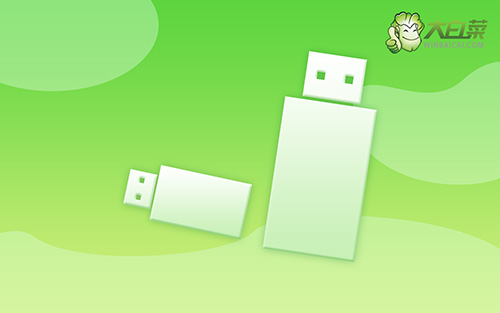
电脑如何快速重装Win10系统?
第一步:制作u盘启动盘
1、进入官网,下载最新版大白菜U盘启动盘制作工具,将u盘接入电脑备用。
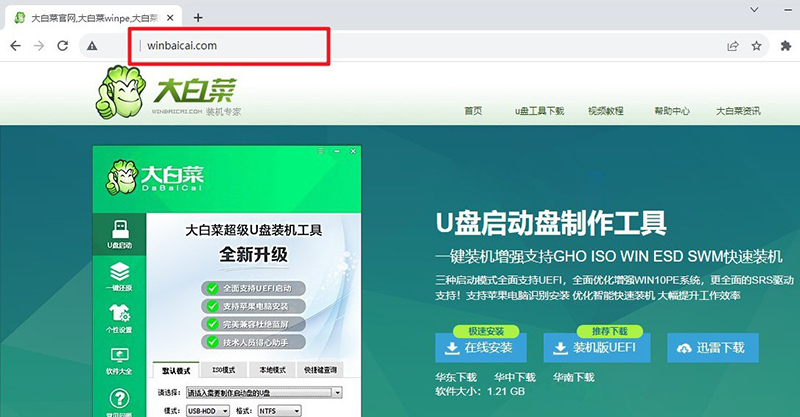
2、在u盘启动盘制作界面,一般默认设置,直接点击一键制作成usb启动盘。
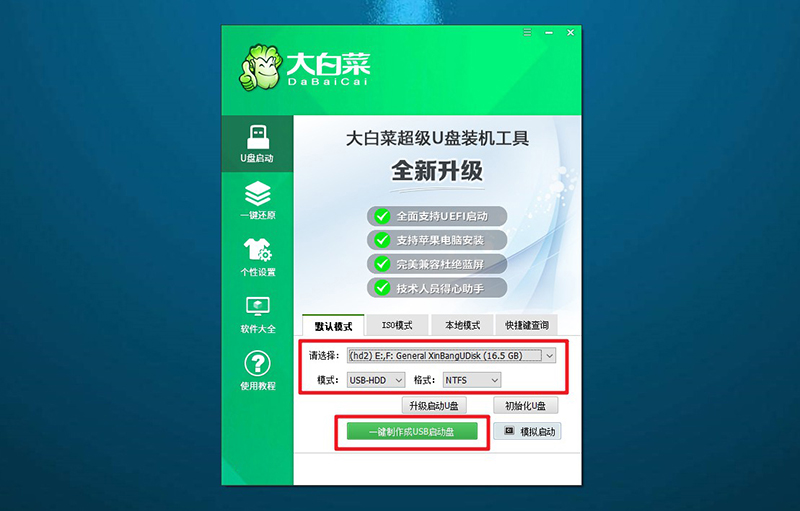
3、接着,就可以下载Windows镜像系统到U盘启动盘了。

第二步:设置u盘启动电脑
1、不同电脑的u盘启动快捷键不一样,具体可以在官网查询,或者直接点击跳转查询。
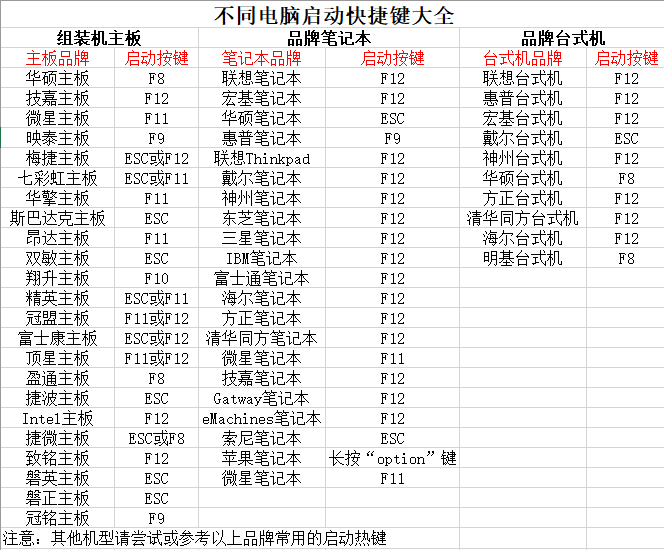
2、U盘启动盘接入电脑后,直接重启并通过U盘启动快捷键进入启动设置界面,选中usb选项并按下回车键。
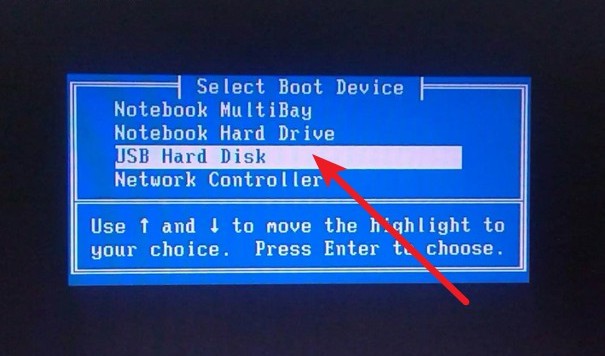
3、按下回车之后,稍等片刻,即可进入大白菜主菜单,选择【1】选项并回车就可进入winpe桌面。
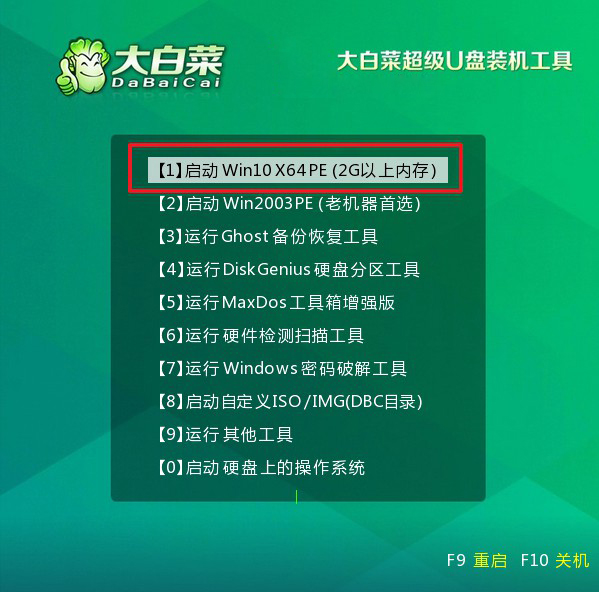
第三步:u盘启动盘装win
1、打开大白菜一键装机软件后,将Windows系统镜像安装到“C盘”,点击“执行”。
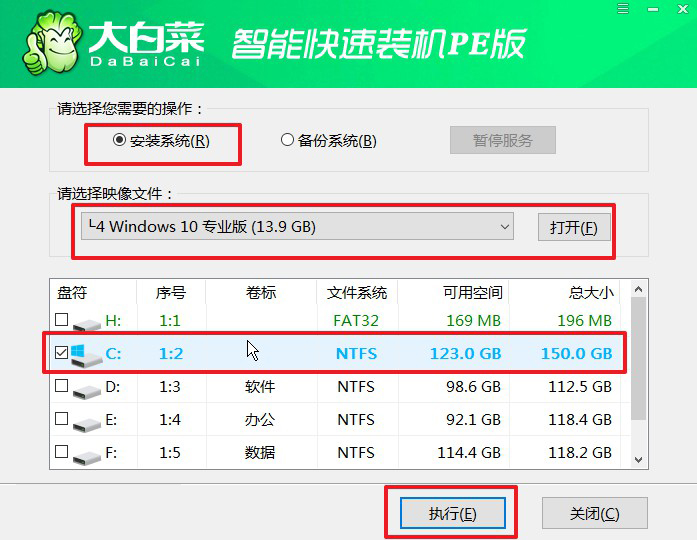
2、在一键还原页面中,相关设置建议默认勾选,除非你有其他特殊需求需要调整,点击“是”进入下一步。
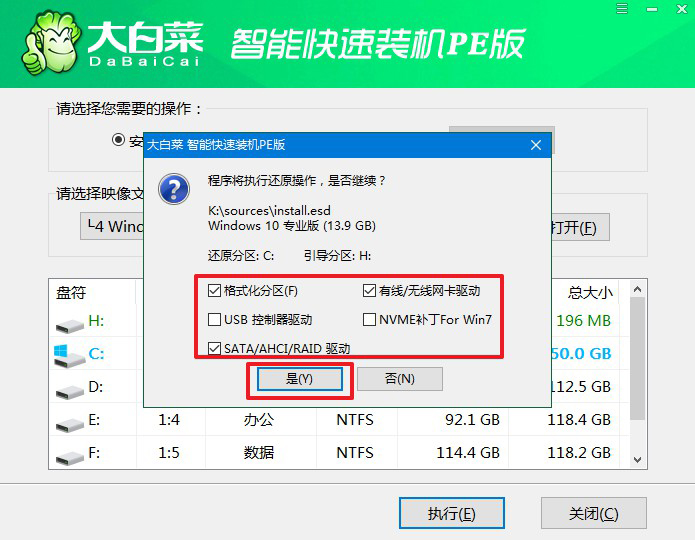
3、如图所示,在新界面中勾选“完成后重启”,之后在电脑第一次重启时,移除u盘启动盘。
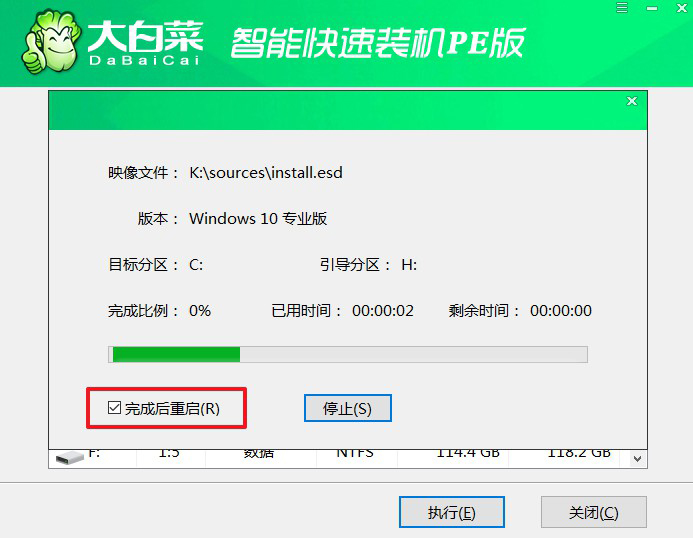
4、装机软件会自行进行后续的操作,注意保持电脑不断电,等待Win系统安装完成。
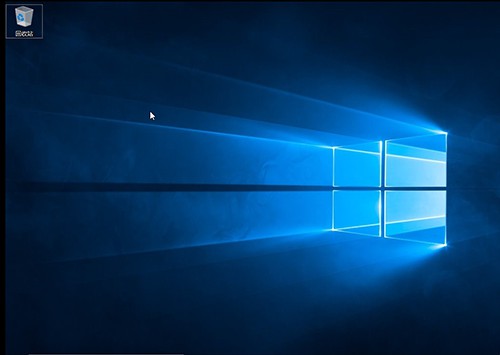
总结起来,电脑快速重装Win10系统的教程并不是一件复杂的事情,只需要准备好所需的工具和系统文件,按照操作步骤进行操作,就能够快速完成系统重装。在操作过程中,需要注意备份重要数据、激活系统和重新安装软件等事项。希望以上教程能够帮助到大家解决电脑系统问题。

